Instale Nginx con bloques de servidor (hosts virtuales) en Debian 10
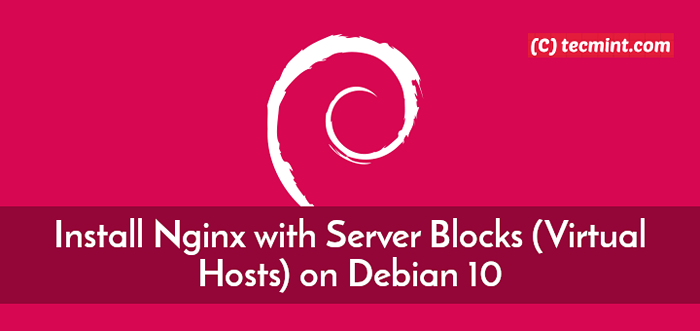
- 4517
- 876
- Eduardo Tapia
Nginx es un servidor web de alto rendimiento muy popular que combina el poder del proxy inverso, el equilibrio de carga, el almacenamiento en caché y mucho más. Dependiendo de cómo esté configurado, puede actuar como un proxy inverso, así como un equilibrador de carga para Http/https servidor.
Nginx El servidor web tiene una capacidad fenomenal para servir miles de conexiones concurrentes y esto lo convierte en el servidor web más rápido, que alimenta más de la mitad de los sitios más concurridos del mundo. Éstas incluyen Netflix, Pato Pato a ganar, y Dropbox por mencionar solo unos pocos.
Leer también: Cómo instalar Apache con hosts virtuales en Debian 10
En este tutorial, lo guiaremos a través de los pasos sobre cómo instalar Nginx con hosts virtuales para alojar múltiples dominios en un Debian 10 servidor.
Requisitos previos
Antes de comenzar, asegúrese de cumplir con los siguientes requisitos:
- Una instancia de Debian 10.
- A Nombre de dominio completo (FQDN) señalando al servidor.
- En esta guía, usamos el dominio
tecmenta.comunicarseseñalando a un Debian 10 sistema con una dirección IP 192.168.0.104. - Una buena conexión a Internet.
Paso 1: Actualice el repositorio de paquetes de Debian 10
Antes de cualquier otra cosa, necesitamos actualizar nuestro repositorio de paquetes local a las últimas versiones. Para lograr esto, inicie sesión como un usuario regular con privilegios de sudo y ejecute el comando a continuación.
$ sudo apt actualización -y
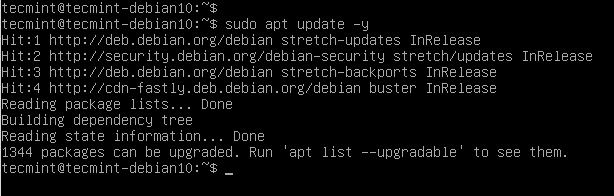 Actualizar el repositorio de Debian 10
Actualizar el repositorio de Debian 10 Paso 2: Instale Nginx en Debian 10
Desde Nginx está presente en los repositorios de Debian, podemos seguir adelante e instalarlo utilizando el Administrador de paquetes APT que viene con Debian.
$ sudo apt install nginx -y
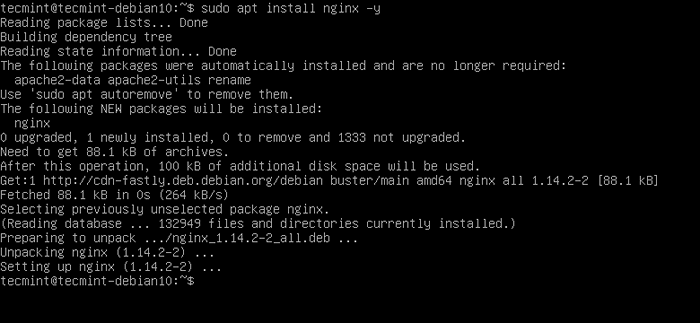 Instale Nginx en Debian 10
Instale Nginx en Debian 10 Paso 3: Verificar el estado de Nginx Webserver
Si no encontró errores, entonces Nginx El servidor web se instaló correctamente. Es prudente verificar el estado del servidor web antes de hacer más configuraciones.
Para verificar el estado de Nginx, ejecute:
$ systemCtl status nginx
Si el servidor web está en funcionamiento, obtendrá la notificación a continuación.
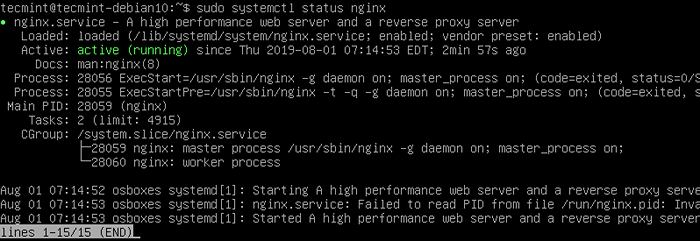 Verifique el estado de Nginx en Debian 10
Verifique el estado de Nginx en Debian 10 Si desea reiniciar el servidor web NGINX, ejecute el comando.
$ systemctl reiniciar nginx
Para detener a Nginx, emita el comando.
$ systemctl stop nginx
Para iniciar el servidor web, ejecute.
$ SystemCTL Start Nginx
Para configurar el servidor web nginx para comenzar en la ejecución del arranque.
$ SystemCtl Enable Nginx
Leer también: 10 comandos NGINX más utilizados que todo usuario de Linux debe saber
Paso 4: Configure el firewall para abrir el puerto Nginx
Con Nginx Instalado y ejecutado con éxito, necesitamos permitir el acceso web al servicio, especialmente a usuarios externos. Si tiene habilitado el firewall de UFW, debe permitir el acceso HTTP a través del firewall.
Para lograr esto, ejecute el comando.
$ sudo UFW Permitir 'nginx http'
A continuación, recargar el firewall para efectuar los cambios.
$ sudo ufw recargar
Genial, ahora puedes verificar que HTTP esté permitido a través del firewall corriendo.
$ sudo UFW estado
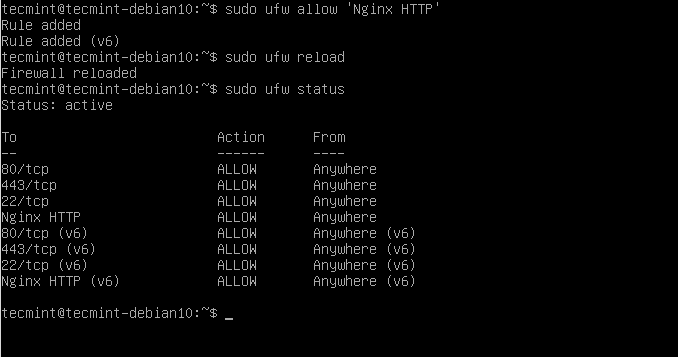 Abra el puerto Nginx en Debian 10
Abra el puerto Nginx en Debian 10 Del fragmento de arriba, podemos ver claramente que Nginx http ha sido permitido a través del Firewall de UFW.
Paso 5: Acceder al servidor web NGINX
Hasta ahora hemos hecho las configuraciones básicas para obtener Nginx en funcionamiento. Para acceder al servidor web a través del navegador web, explore la dirección IP del servidor como se muestra.
http: // servidor-ip-address
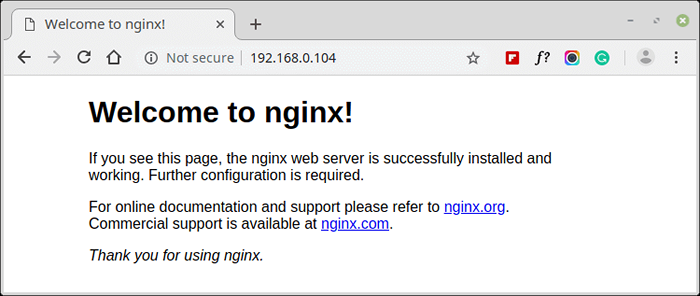 Verifique el servidor web de Nginx en Debian 10
Verifique el servidor web de Nginx en Debian 10 Esta es una confirmación de que Nginx está en funcionamiento.
Paso 6: Configuración de bloques de servidor NGINX en Debian 10
Este es un paso opcional y es útil cuando desea alojar múltiples dominios en un Nginx Servidor web. Para que esto funcione, debe tener un nombre de dominio apuntado a su servidor Debian.
Para esta sección, usaremos el nombre de dominio tecmenta.comunicarse Quién es A El registro se apunta a la IP del servidor 192.168.0.104.
Cuando apunta el nombre de dominio a la dirección IP de su servidor, el nombre de dominio pronto cambiará y señalará a su servidor web como se muestra.
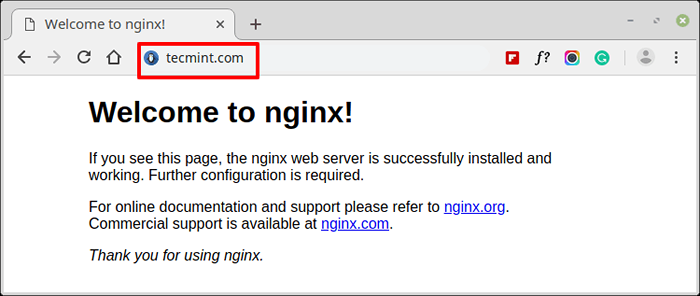 Consulte Nginx con el dominio en Debian 10
Consulte Nginx con el dominio en Debian 10 Ahora creemos un bloque de servidor.
En primer lugar, creemos un directorio para nuestro dominio como se muestra.
$ sudo mkdir -p/var/www/html/tecmenta.comunicarse
Luego asigne la propiedad del archivo requerido como se muestra.
$ sudo chown -r $ user: $ user/var/www/html/tecmenta.comunicarse
A continuación, asigne permisos de lectura y ejecución al grupo y los usuarios públicos como se muestra.
$ sudo chmod -r 755/var/www/html/tecmenta.comunicarse
Ahora creemos un simple índice.html Muestra de página web con VIM Text Editor.
$ sudo vim/var/www/html/tecmenta.comunicarse/índice.html
Agregue un contenido de muestra al archivo. Esto se mostrará en el navegador.
Bienvenido a Linux GeeksÉxito! Bienvenido a su nuevo bloque de servidor en el servidor web TecMint Nginx !
Guardar y salir del editor
Para que se sirva este contenido, se debe crear un bloque de servidor.
Creemos un bloque de servidor
$ vim/etc/nginx/sites disponible/tecmenta.comunicarse
Copie y pegue el siguiente contenido en el archivo de bloque del servidor.
servidor escuchar 80; escuchar [::]: 80; root/var/www/html/tecmenta.comunicarse; índice índice.índice HTML.índice HTM.nginx-debio.html; nombre del servidor tecmenta.comunicarse www.tecmenta.comunicarse; ubicación / try_files $ uri $ uri / = 404;
Asegúrese de actualizar el nombre de dominio tecmenta.comunicarse con tu propio nombre de dominio.
Para activar o habilitar el archivo de bloque del servidor, cree un enlace simbólico como se muestra.
$ sudo ln -s/etc/nginx/sites disponible/tecmenta.comunicarse /etc/nginx/sitios habilitado/
Para verificar que todas las configuraciones en Nginx estén configuradas correctamente, ejecute.
$ sudo nginx -t
Genial, estamos listos para irnos! Finalmente reiniciar nginx.
$ sudo systemctl reiniciar nginx
Salir a su navegador y actualizar y si todo salió bien, el navegador debería estar sirviendo a su página web de bloque de servidor como se muestra.
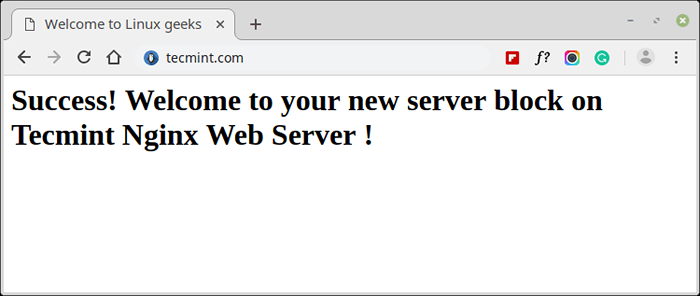 Consulte el sitio web de Nginx Server Block en Debian 10
Consulte el sitio web de Nginx Server Block en Debian 10 Paso 7: Acceso a los archivos de registro NGINX
Para acceder a los archivos de registro sobre las solicitudes realizadas en su servidor, acceda al archivo a continuación.
$ sudo vim/var/log/nginx/access.registro
En caso de que se tope con errores en su servidor web NGINX, examine el archivo para obtener errores.
$ sudo vim/var/log/nginx/error.registro
Conclusión
En esta guía, aprendió a instalar Nginx en tu Debian 10 instancia y configurarlo aún más para admitir dominios adicionales. Esperamos que hayas encontrado esta guía perspicaz. Sus comentarios serán apreciados ..
- « Cómo configurar el inicio de sesión sin contraseña SSH en Debian 10
- Cómo configurar el certificado SSL gratuito para Apache en Debian 10 »

